

“3D数据协同挖掘”
文丨宝象联合实验室工程师郑孝武
转载请注明出处。
秋意已浓,炎热的夏天已离我们而去,桌子上的小台扇压箱底了么?
说到台扇,今天小象就给小伙伴们看看台扇的流动仿真分析

先给大家做个项目描述:台扇以200rad/s 的速度进行转动,台扇四周为环境压力,而且台扇在Z方向还会产生0.1m/s的恒定风速。
当然,最重要的还是操作步骤
Step1
先将这样的旋转问题定义为内部流动分析以助于得到收敛解
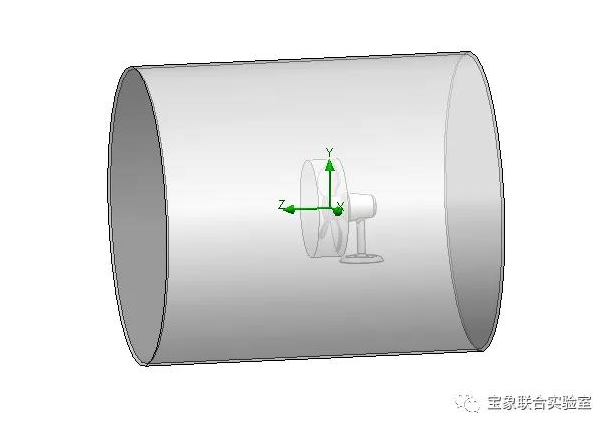
Step2
创建一个新的算例
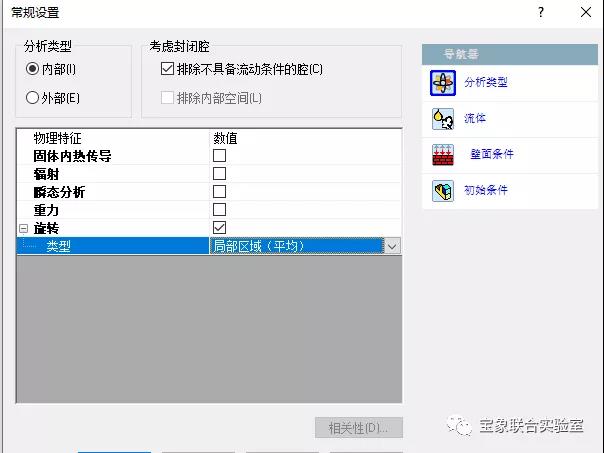
分析类型选择内部,选择局部区域(平均),如下图:
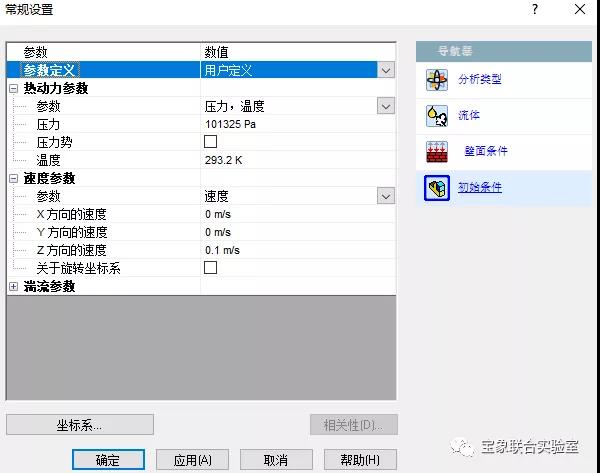
最后设置初始风速0.1m/s。
小象的操作步骤是不是过分详细了呢
Step3
设置全局网格,如下图:
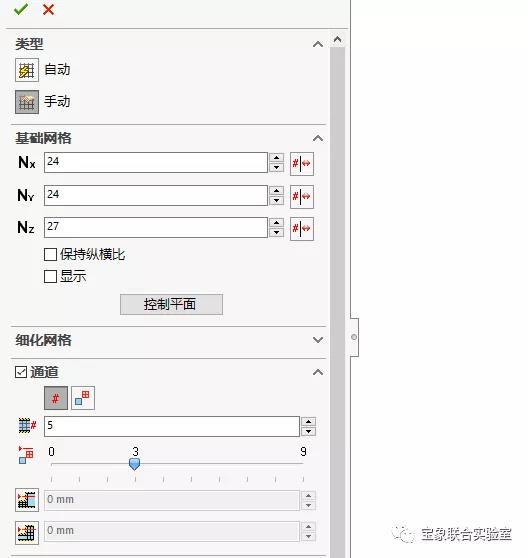
Step4
建立旋转区域右键单击旋转区域,选择插入旋转区域,指定旋转区域设定旋转速度200rad/s
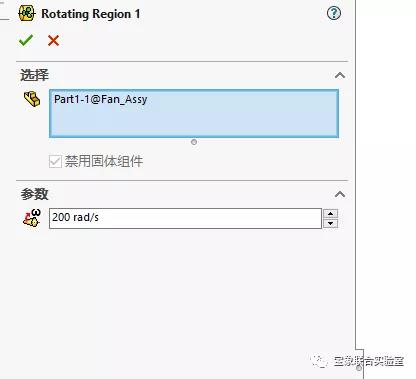
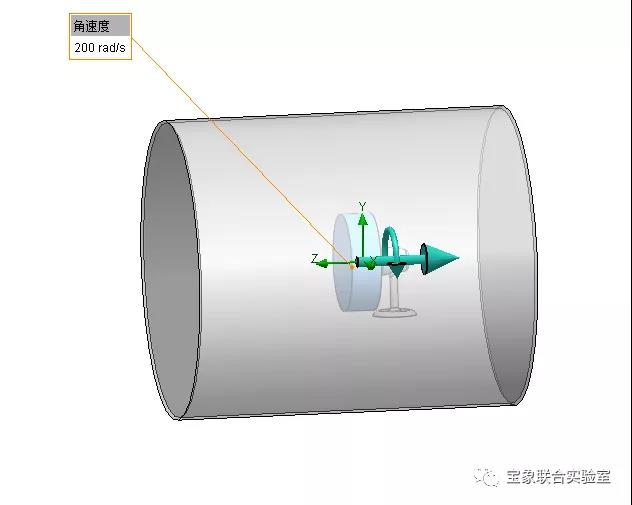
Step5
指定环境压力——对外围圆柱体指定一个环境压力
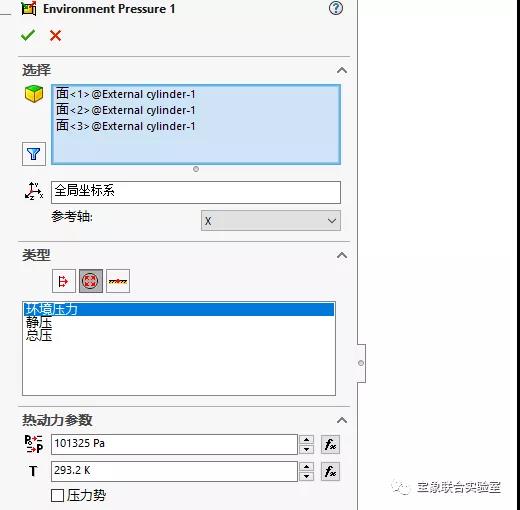
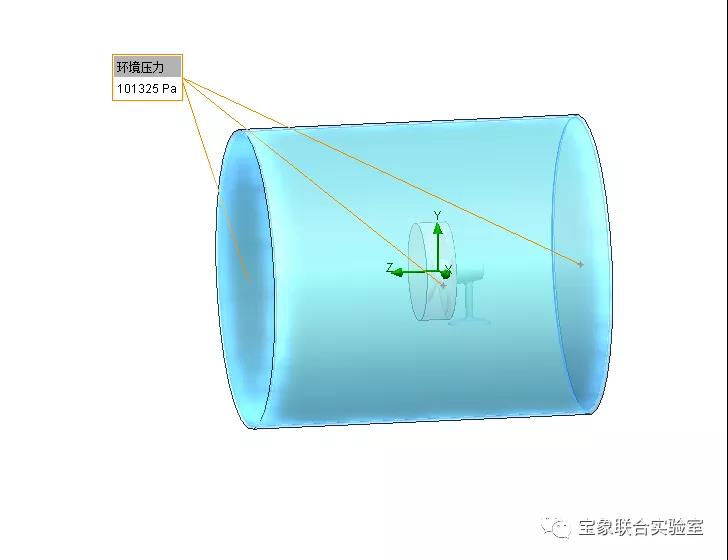
Step6
进行局部加密网格操作
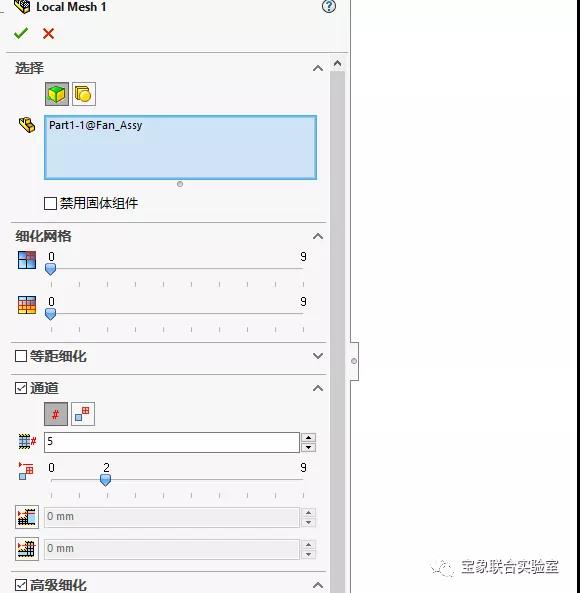
Step7
生成所需目标
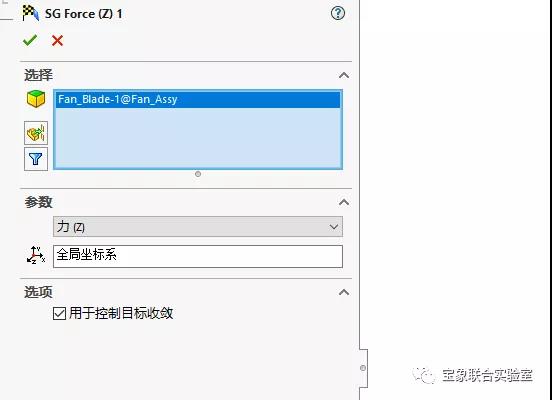
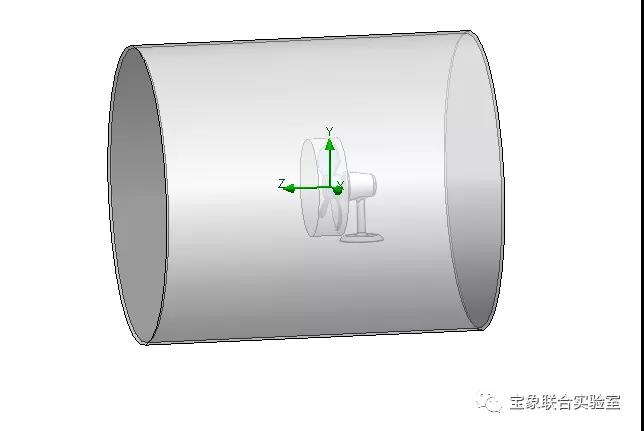
Step8
设置计算控制选项
选择迭代3600次
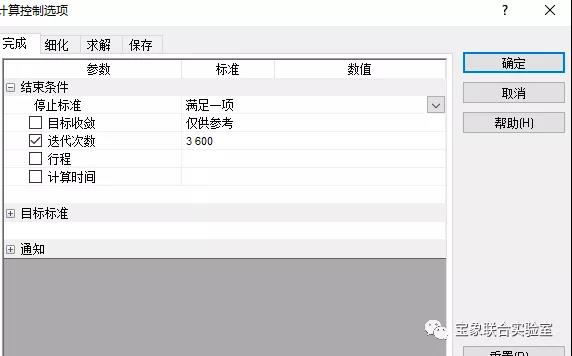
Step9
前面的操作都完成后,就可运行查看结果了
先看看切面图:
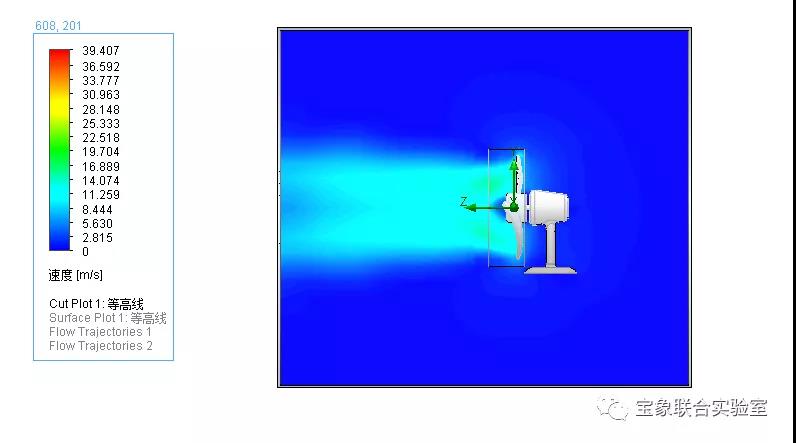
再看表面图:
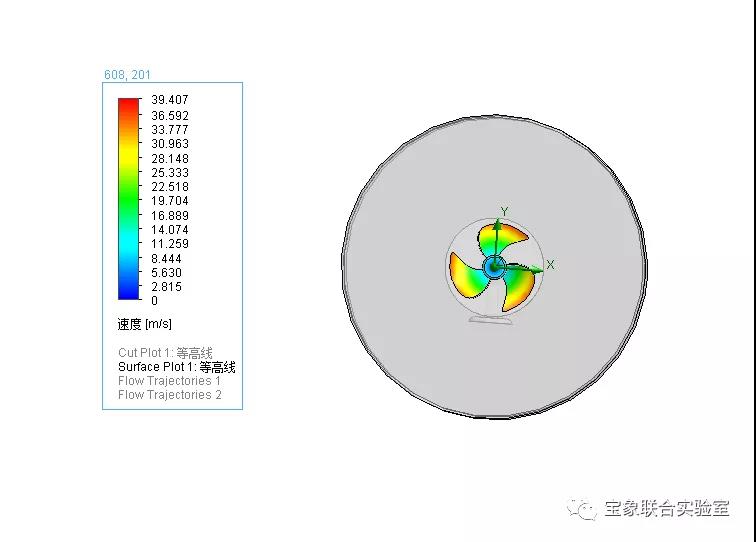
显示流动轨迹,如下图
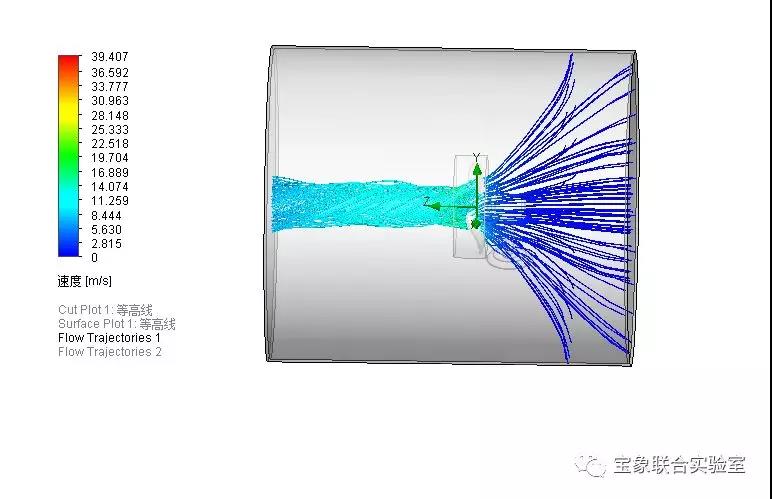
看了上图台扇的流动轨迹,系不系很酷炫的感觉
关注微信公众号”宝象联合实验室“还有动态视频可看哦!
看完了小象的小象详细操作步骤
你学会了么
动手实践下
操作上有任何问题
给小象打call:0592-5518669
